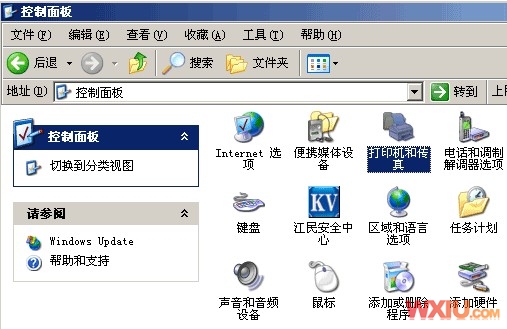开启硬盘的AHCI功能可以有效提升其性能,但系统安装时需要安装AHCI驱动。如果我们不打算重装系统,想开启硬盘的AHCI功能,该怎么办?今天我们就在《电脑维护》中介绍如何在XP系统中安装AHCI驱动而不重装系统。
下载主板对应的AHCI驱动
首先,从网络上下载主板对应的AHCI驱动。根据主板芯片组的不同,对应的AHCI驱动会有所不同。如果用户不知道自己的主板芯片组是什么型号,可以用Everest软件查一下。请注意,在安装AHCI驱动程序之前,您必须确定主板使用的芯片组,然后才能选择相应的驱动程序,否则安装过程无法继续。下载驱动程序并将其解压缩到硬盘上的一个目录中。
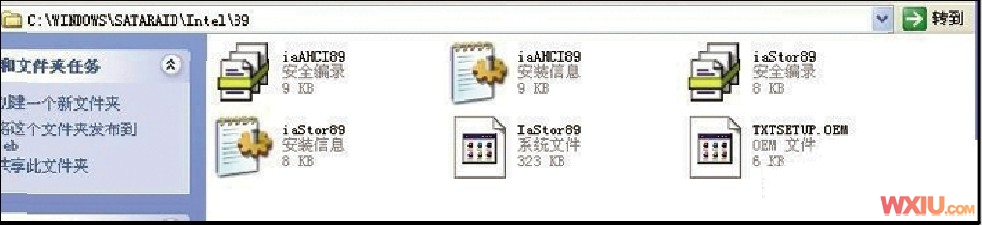
解压缩驱动程序。
更新磁盘控制器驱动程序
1.在“我的电脑”上单击鼠标右键,在弹出的菜单中选择“设备管理器”,然后在弹出的界面中双击展开“IDE A-TA/ATAPI控制器”。在这里,您可以看到安装了通用驱动程序的磁盘控制器,右键单击它,然后在弹出菜单中选择“更新驱动程序”。在弹出的页面中,注意选择“从列表或指定位置安装”。
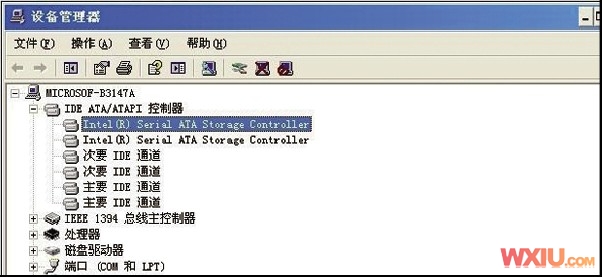
进入设备管理器。
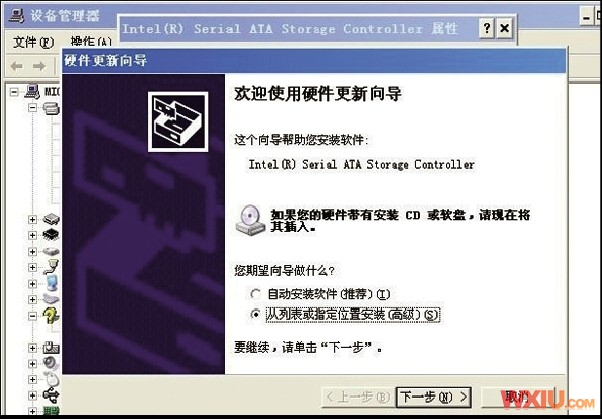
从列表或指定位置安装。
2.在下一页中,选择“不要搜索,我想自己选择要安装的驱动程序”。只有这样才能准确定位司机的位置。
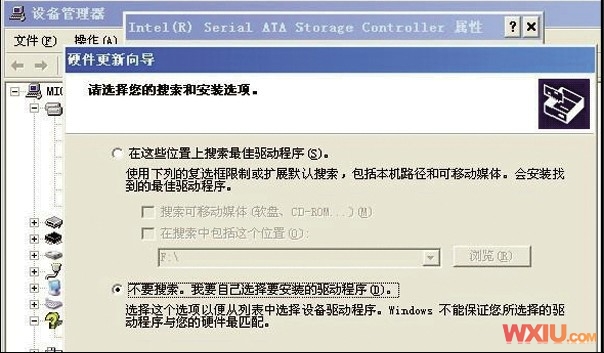
选择“不搜索”
3.在这个界面中,点击右边的‘浏览’,在弹出的对话框中找到刚刚解压的驱动目录。
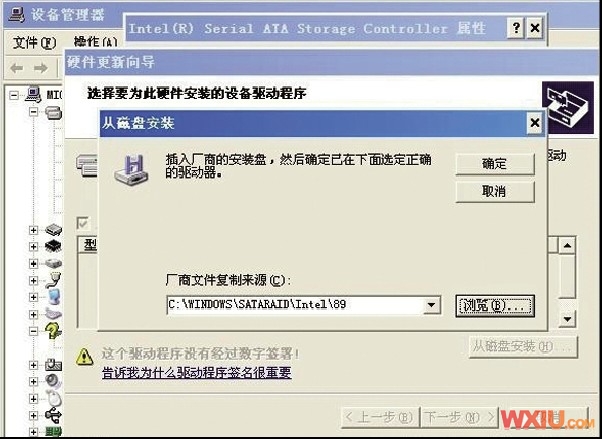
找到司机的位置。
4.在里面找到对应的驱动。注意选择的驱动必须和主板芯片组一致。这时会弹出警告,表示这个驱动可能有问题。忽略它,只需点击“是”。之后系统会蓝屏,这是正常的。
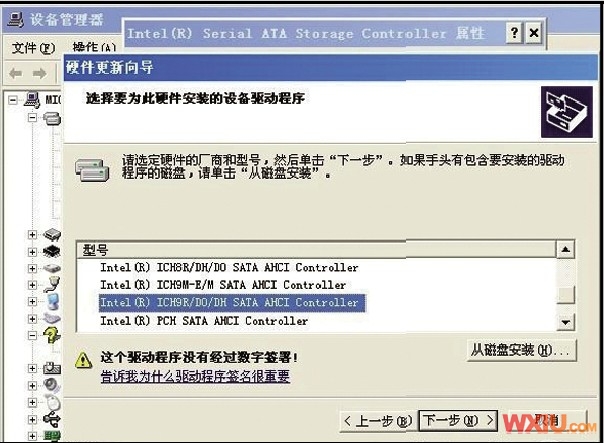
根据芯片组选择相应的驱动程序。
进入BIOS以完成最终设置。
按下机箱上的‘reset’键重启电脑,进入主板BIOS,将SATA硬盘控制器的工作模式改为‘AH-CI’。不同主板的BIOS设计可能不一样。不知道的话可以查一下主板说明书。
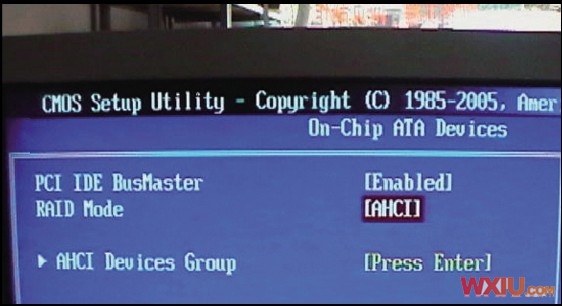
将硬盘模式改为“AHCI”
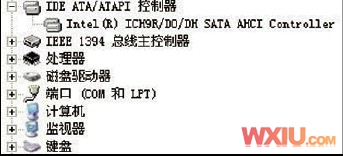
成功安装AHCI驱动程序后,可以在设备管理器中看到它。
这样就可以在不重装系统的情况下开启硬盘的AHCI功能。开启硬盘AHCI功能后,系统的读取速度和运行速度明显会比以前快很多。